Robot Framework用法總結(二):簡單的用例編寫
3.簡單用例編寫
3.1建立專案New Project

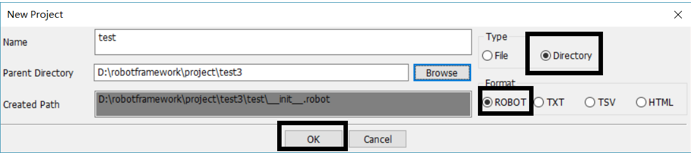
注:選擇directory原因是,在directory的專案下可以建立測試套件,如果是tpye為file,則只能建立測試用例,這不利於用例的管理。
3.2建立測試套件New Suit
右鍵點選Test,選擇New Suit

注:選擇file原因是,在file的測試套件下可以建立測試用例,如果是tpye為directory,還得重新再繼續建file的測試套件,才能建立測試用例,因為測試用例只能在file型別下建立。
3.3匯入庫
RobotFramework預設是存在BuiltIn這個庫的,利用這個庫是可以完成一些基本的操作的,但如果要進行不同的測試就是要匯入不同的庫檔案的,進行不同的測試需要的庫檔案大致如下表所示:
|
Web自動化測試 |
SeleniumLibrary,Selenium2Library等 |
|
Windows GUI測試 |
AutoItLibrary |
|
資料庫測試 |
Database Library(Java)、Database Library (Python)、MongoDB library等 |
|
檔案對比測試 |
Diff Library |
|
HTTP測試 |
HTTP library (livetest)、HTTP library (Requests) |
|
Android測試 |
Appium |
在這裡我們是要進行web自動化測試,因此我們在這裡需要安裝並匯入Selenium2Library。
在測試套件介面選擇Library進行匯入相應庫的操作


點選OK之後,如果匯入成功則相應的庫名會變成黑色,如果失敗會變成紅色

如果匯入失敗,在確保相應庫安裝成功的前提下,可能會存在以下幾個問題:
- 在python的pip(python的包管理)都有的前提下,到robotframework-selenium2library的Github官方程式碼託管網站:https://github.com/robotframework/Selenium2Library上面下載zip檔案,然後解壓,從命令列進入robotframework-selenium2library-資料夾(就是剛才下載的原始碼檔案,解壓後得到這個資料夾),輸入命令: setup.py install等待安裝完成之後,進入RIDE,發現Selenium2Library可以載入成功,按F5,可以顯示Selenium2Library的,安裝完成。
- 載入Selenium2Library時為紅色,在D:\Python27\Lib\site-packages目錄下有Selenium2Library資料夾扔報錯:
載入Selenium2Library 所需要的庫的檔案,存放在D:\Python27\Lib\site-packages:easy-install.pth檔案中,需要的檔案有:
import sys; sys.__plen = len(sys.path)
./pip-1.4.1-py2.7.egg
./robotframework_selenium2library-1.5.0-py2.7.egg
./docutils-0.11-py2.7.egg
./decorator-3.4.0-py2.7.egg
./selenium-2.40.0-py2.7.egg(當時是缺少這個檔案)
Import sys; new=sys.path[sys.__plen:]; del sys.path[sys.__plen:]; p=getattr(sys,'__egginsert',0); sys.path[p:p]=new; sys.__egginsert = p+len(new)
我將缺少的那個檔名新增之後就沒有問題了
如果匯入庫有問題基本上以上兩種方法都可以解決。
匯入庫成功之後,可以點選F5檢視相應的關鍵字

3.4建立測試用例New Test Case
右鍵點選測試套件,選擇New Test Case



至此,一個測試用例就建立成功,接下來就可以在右側的表格中進行相應的測試的編寫
3.5編寫測試用例
其實對於web介面的自動化測試,編寫測試用例的過程就有點類似於我們平時自己瀏覽網頁時的過程,假如軟體在瀏覽網頁,而我們只需要告訴他們每一步接下來需要做些什麼就可以了。

每一行的代表的意義如下:
- 用谷歌瀏覽器開啟百度(這裡應該注意的是,使用相應的瀏覽器需要下載相應的瀏覽器的驅動程式,例如使用谷歌瀏覽器可以去找到自己相應版本的chromedriver,將解壓的檔案放在python的安裝目錄下即可)
- 定位輸入框,輸入搜尋關鍵字
- 定位提交按鈕
- 休眠3秒
- 等待直到網頁包含“計算機”
- 獲取頁面的標題
- 檢查標題是否包含“計算機”
- 關閉瀏覽器
3.6執行測試用例
第一種方法,可以選擇要測試的用例,然後點選上方的執行按鈕(不選擇測試用例,就是執行全部的測試用例)

第二種方法,可以點選進入run介面點選Start按鈕
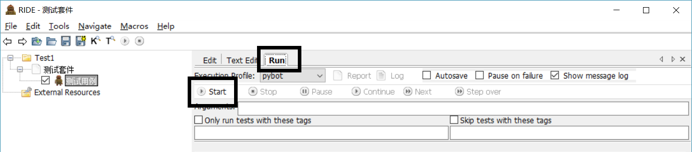
點選執行按鈕之後,如果成功執行會出現如下介面:

通過成功執行後的介面我們可以發現生成了兩個檔案,分別是log.html(日誌檔案)和report.html(報告檔案),通過這兩個檔案我們可以看到在測試用例執行的過程中相應的一些資料,以及在測試過程中開始的時間,結束的時間內,總消耗的時間,以及各個階段所開始的時間,結束的時間,消耗的時間,通過輸入相對應的路徑我們就可以檢視生成的相應的檔案:
log.html

report.html

到此為止,我們測試一個簡單的用例的工作就結束了。
